Exécutez une analyse SFC si vous rencontrez cette erreur
- L'exécution d'une analyse SFC résout généralement les erreurs causées par des DLL manquantes.
- Le rgss104e.dll est une DLL tierce développée par Degica.
- Les outils de réparation DLL peuvent garantir un taux de réussite de 100 % dans la réparation des fichiers DLL basés sur Windows.
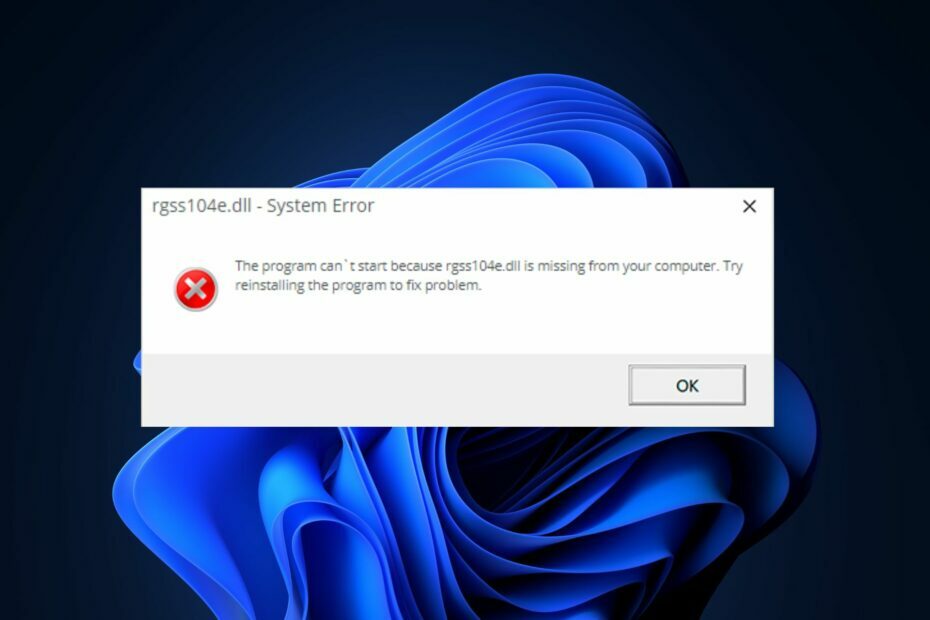
XINSTALLER EN CLIQUANT SUR LE FICHIER DE TÉLÉCHARGEMENT
- Téléchargez et installez Fortect sur votre PC.
- Lancez l'outil et Lancer la numérisation pour trouver les fichiers DLL qui pourraient causer des problèmes au PC.
- Faites un clic droit sur Commencer la réparation pour remplacer les DLL endommagées par des versions fonctionnelles.
- Fortect a été téléchargé par 0 lecteurs ce mois-ci.
Rgss104e.dll est un fichier tiers Dynamic Link Library publié par Degica. Le fichier est crucial pour exécuter certains jeux; s'il est manquant ou corrompu, cela entraînera plusieurs erreurs avec le jeu/logiciel.
Dans cet article, nous expliquerons brièvement certaines des causes courantes de l'erreur et énumérerons des solutions efficaces pour vous aider à résoudre l'erreur rgss104e.dll introuvable.
- Qu'est-ce que rgss104e.dll ?
- Pourquoi rgss104e.dll est-il introuvable ?
- Comment puis-je réparer rgss104e.dll introuvable ?
- 1. Utiliser un outil dédié
- 2. Rechercher les logiciels malveillants
- 3. Effectuer une restauration du système
- 4. Exécuter une analyse SFC
Qu'est-ce que rgss104e.dll ?
Le rgss104e.dll est un fichier Dynamic Link Library couramment utilisé par RPG Maker XP 1.04. De plus, il a été développé par Degica et est considéré comme un Fichier DLL Win32.
En outre, il s'agit d'un composant essentiel qui garantit que les programmes qui en dépendent fonctionnent sans problème.
Pourquoi rgss104e.dll est-il introuvable ?
Voici quelques-unes des raisons les plus courantes déclenchant l'erreur rgss104e.dll introuvable :
- Fichiers système corrompus -Les erreurs DLL sont généralement déclenchées par des fichiers système corrompus; cela pourrait être la raison de l'erreur rgss104e.dll introuvable.
- Installation incorrecte du logiciel – Les applications qui ne sont pas installées correctement ont tendance à provoquer des erreurs sur votre PC. Si l'erreur est récente, l'application ne s'est peut-être pas installée complètement.
- Virus et logiciels malveillants – Un PC infecté par un virus a tendance à fonctionner étrangement – il peut également supprimer des fichiers cruciaux comme les DLL, déclenchant ainsi le erreur DLL manquante.
- Problèmes de registre – Le registre Windows contient des instructions sous forme de codes machine qui contrôlent votre PC. Si la le registre est cassé ou corrompu, cela peut entraîner des erreurs DLL manquantes.
Comment puis-je réparer rgss104e.dll introuvable ?
Avant de procéder au dépannage de cette erreur, assurez-vous que :
- Assurez-vous que votre PC est à jour avec la dernière version.
- Désinstallez les applications récentes.
- Redémarrez votre PC.
Si vous avez pris ces précautions, procédez avec les correctifs ci-dessous :
Il existe des tonnes d'outils de réparation de DLL que vous pouvez appliquer pour vous aider à corriger les erreurs de DLL manquantes. En outre, ces outils corrigent les erreurs de DLL manquantes en analysant votre PC pour identifier les fichiers manquants et en remplaçant ou en réparant les fichiers manquants.
De plus, étant donné que rgss104e.dll est un fichier système Windows, Fortect le dépannera probablement. Il identifiera la racine de l'erreur et la réparera.
2. Rechercher les logiciels malveillants
- appuie sur le les fenêtres touche, tapez Sécurité Windows, et frappez Entrer.
- Ensuite, cliquez sur Protection contre les virus et les menaces, et cliquez Options de numérisation sous l'option Menaces actuelles.

- Ensuite, sélectionnez Scan complet et cliquez sur le Scanne maintenant bouton pour lancer l'analyse antivirus.

- Maintenant, attendez que l'analyse soit terminée, redémarrez votre PC.
Les virus sont parmi les causes les plus courantes d'erreurs Windows; scanner votre PC à l'aide d'un outil antivirus standard peut aider à résoudre l'erreur rgss104e.dll introuvable.
3. Effectuer une restauration du système
- Faites un clic gauche sur le Commencer menus, tapez restaurer et cliquez Créer un point de restauration.
- Ensuite, sélectionnez Propriétés du système et choisissez Restauration du système bouton.
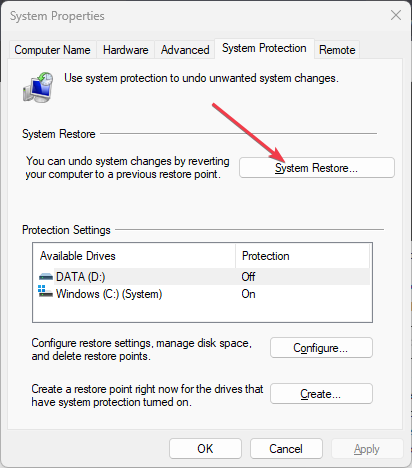
- Dans le Restaurer les fichiers et les paramètres case, cliquez Suivant.
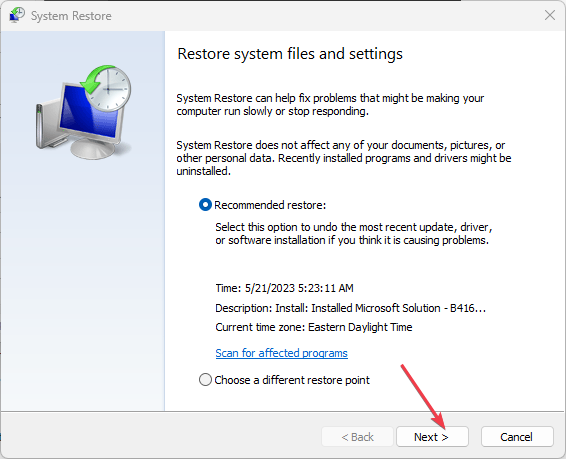
- Dans la fenêtre suivante, sélectionnez le Point de restauration sur lequel vous souhaitez restaurer votre PC, puis cliquez sur Suivant.
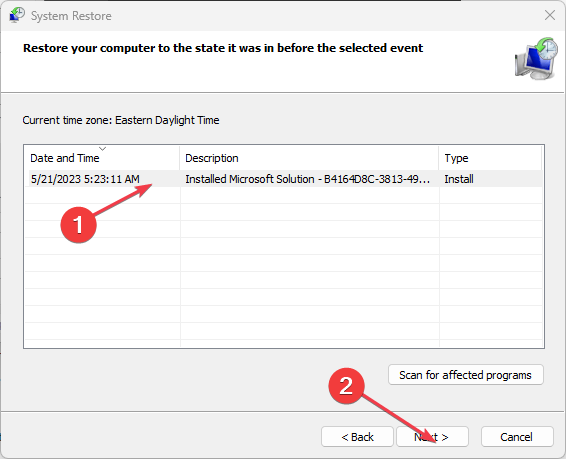
- Puis clique Finir pour terminer la restauration du système.
Une restauration du système crée un sauvegarde de votre PC et peut être utilisé pour restaurer le PC à un état antérieur exempt d'erreurs. En outre, vous pouvez utiliser la fonctionnalité pour restaurer votre PC vers une version exempte de l'erreur rgss104e.dll.
- Erreur de mise à jour Windows 0x800704f1: comment y remédier
- La corbeille est grisée? Comment y remédier rapidement
- 800b0109 Erreur de mise à jour Windows: 3 façons de la corriger
- Erreur 0x8004def7: comment résoudre ce problème de connexion à OneDrive
- Erreur DISM 0x800f0906: comment y remédier
4. Exécuter une analyse SFC
- appuie sur le les fenêtres touche, tapez CMD, faites un clic droit sur le résultat affiché et sélectionnez Exécuter en tant qu'administrateur.
- Puis clique Oui pour accorder à l'application un accès administratif dans le Contrôle de compte d'utilisateur fenêtre.
- Maintenant, tapez ce qui suit et appuyez sur Entrer:
sfc/scannow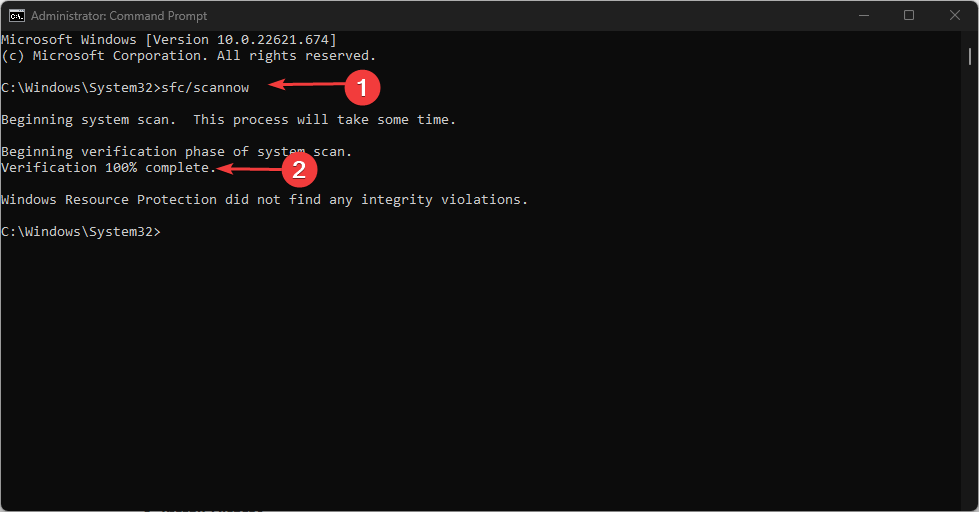
- Attendez que l'analyse soit terminée et redémarrez votre PC pour vérifier si l'erreur persiste.
Le vérificateur de fichiers système est un outil Windows essentiel qui permet d'identifier et de réparer les fichiers système corrompus. Si vous rencontrez une erreur de ressource Windows lors de l'exécution d'une analyse SFC, faites bien de lire notre guide.
De plus, la correction des erreurs DLL manquantes implique peu ou pas de technicité; l'une des solutions devrait résoudre l'erreur. Essayez toutes les étapes pour vous assurer que l'erreur est corrigée.
N'hésitez pas à partager vos suggestions sur les méthodes qui vous ont aidé à résoudre l'erreur.
Vous rencontrez toujours des problèmes ?
SPONSORISÉ
Si les suggestions ci-dessus n'ont pas résolu votre problème, votre ordinateur peut rencontrer des problèmes Windows plus graves. Nous vous suggérons de choisir une solution tout-en-un comme Fortifier pour résoudre efficacement les problèmes. Après l'installation, cliquez simplement sur le Afficher et corriger bouton puis appuyez sur Lancer la réparation.


